Sådan scannes fotos?

Alle i hjemmet arkiv harmange yndlingsbilleder. Over tid vil de falme og dermed miste deres kvalitet. For at gemme et billede kan de scannes til en computer. Forresten, sådanne billeder kan sættes på sociale netværk eller lidt redigeret til at sende til udskrivning.
Du kan scanne fotos til en computer på flere måder.
Metode 1
For at starte scanning er det nødvendigt at forberede:
- computer;
- scanner;
- Program til scanning af fotos (driver på scanneren);
- fotos.
Kursus af arbejde
- Først og fremmest installerer du et program til scanning af fotos.
- Så sætter vi billederne i scanneren.
- Gå til menuen "Start" - "Denne computer".
- Højreklik på billedet af scanneren og vælg "Få billeder ved hjælp af scannerguiden."
- I vinduet, der åbnes, skal du klikke på knappen "Næste".
- Der vises en fane med den valgte billedtype:
- farve;
- Sort og hvid (gråtoner);
- sort og hvid tegning eller tekst;
- specifikke parametre.
- Her vælger vi den rigtige type billede. Hvis du klikker på knappen "Konfigurer", kan du angive yderligere indstillinger, og derefter se resultatet ved at klikke på knappen "Preview".
- Når du har indstillet de nødvendige parametre, skal du klikke på "Næste". Du vil se et vindue, hvor du skal angive billednavn, filformat og angive mappen for at gemme filen. Og vælg igen "Næste" knappen.
- Scan billedet.
- Når du har stoppet scanneren, kan du beskære og udfolde billedet.
- Du bliver muligvis spurgt, hvad du vil gøre med filen, vi vælger "Arbejde med filen er færdig."
- I det sidste vindue skal du klikke på "Afslut" og åbne det scannede billede.
På den måde kan du scanne et billede og sende det til din computer. De scanner også gamle beskadigede fotos.
Metode 2
- Installer scanneren.
- Gå til menuen "Start" - "Enheder og printere", højreklik på scannerikonet og vælg "Start scanning" i den menu, der vises.
- Der åbnes et vindue, hvor du kan vælge de ønskede parametre:
- profil;
- fodring;
- farveformat;
- filtype;
- beslutning;
- lysstyrke;
- kontrast.
Så klikker du på "View", du vurderer resultatet.
- Klik på "Scan", og processen starter.
- Nu kan du ændre navnet på filen og i "Parametre" angive den mappe, hvor filen vil blive gemt.
- Ved afslutningen af arbejdet vil du blive tilbudt at åbne filen i mappen.
Det skal bemærkes, at flere fotos kan scannes ad gangen, men efter at de bliver nødt til at blive skåret.
Læs mere:

Hvordan gemmer du et billede?

Sådan genkender du tekst?

Hvordan beskæres et billede i Paint?

Hvordan scanner jeg et dokument?

Sådan slettes et billede i Vkontakte?

Hvordan kan jeg slette et billede i "Odnoklassniki"?
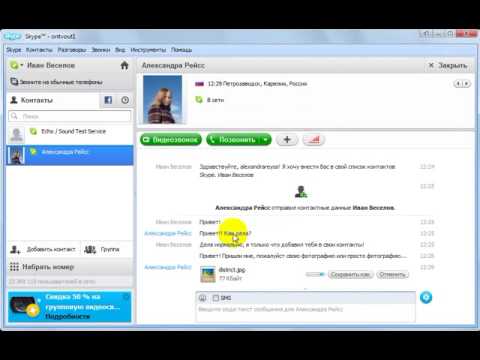
Hvor er billeder fra Skype forblev?

30 billeder af de smukkeste unge dyr i naturen

Fotografer, der dygtigt håndterer skyggen i deres billeder

Katografi af forseglingen i bb